
Im vorherigen Artikel „Nehmen Sie sich eine Minute Zeit, um mit PS farbenfrohe Spezialeffekte zu Texten hinzuzufügen (detaillierte Bilder und Texte)“ habe ich Ihnen eine Möglichkeit vorgestellt, schnell farbenfrohe und coole Texte zu erstellen. Im folgenden Artikel erfahren Sie, wie Sie mit PS einem Sternenhimmelbild einen Kristallkugeleffekt hinzufügen. Lassen Sie uns gemeinsam sehen, wie das geht.
Das Bild mit dem Kristallkugeleffekt sieht wie folgt aus
1. Öffnen Sie ps und importieren Sie das Sternenhimmelbild.
2. Kopieren Sie [Hintergrund] auf eine Ebene und wählen Sie das [Elliptische Auswahlwerkzeug] aus, um eine kreisförmige Auswahl zu zeichnen.
3. Suchen Sie im Menü nach [Filter]-[Verzerrung]-[Sphärisierung]
4. Klicken Sie direkt im sich öffnenden Dialogfeld.
5. Wählen Sie die Auswahl und dann [Strg+J]
6. Wählen Sie [Filter]-[Verzerrung] in [Ebene 2], um sie zu öffnen und als Parameter festzulegen wie in der Abbildung gezeigt.
7. Drehen und drehen Sie, klicken Sie auf OK und fügen Sie eine Ebenenmaske hinzu.
8. Verwenden Sie das [Pinsel-Werkzeug], um die Größe nach Ihren Wünschen anzupassen.
9. Bewerben Sie sich mit einem Klick.
10. Klicken Sie bei gedrückter Strg-Taste auf [Ebene 2], um eine Auswahl zu treffen, und kombinieren Sie dann [Ebene 1]-[Ebene 2], um eine zusammengeführte Ebene zu erstellen, und halten Sie [Strg+E] gedrückt.
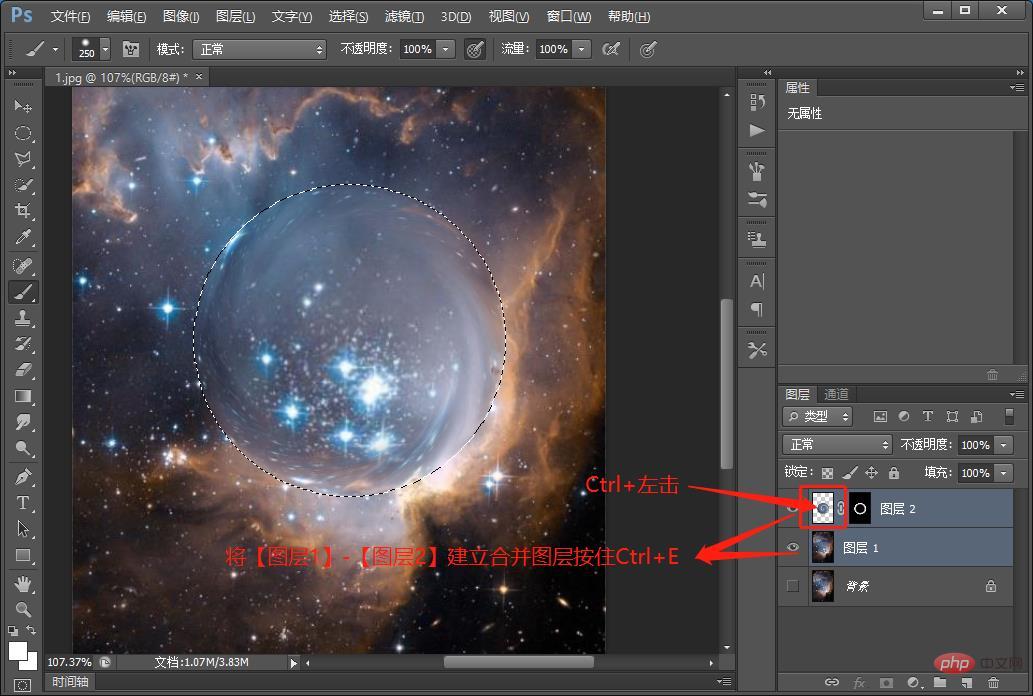
11 . Zusammenführen Wenn die Auswahl nach dem Überlagern nicht verschwindet, drücken Sie [Strg+J], um die Ebene zu kopieren und die Auswahl verschwindet.
12. Duplizieren Sie eine Ebene und verschieben Sie die Größe frei.
13. Fügen Sie [Farbton/Sättigung] hinzu, um die Farbe anzupassen, und der Effekt ist wie folgt.
Empfohlenes Lernen: PS-Video-Tutorial
Das obige ist der detaillierte Inhalt vonPS-Tipps: So fügen Sie Sternenhimmelbildern einen Kristallkugeleffekt hinzu (teilen). Für weitere Informationen folgen Sie bitte anderen verwandten Artikeln auf der PHP chinesischen Website!
 So zeichnen Sie gepunktete Linien in PS
So zeichnen Sie gepunktete Linien in PS
 ps ausgewählten Bereich löschen
ps ausgewählten Bereich löschen
 ps Vollbild-Tastenkombination beenden
ps Vollbild-Tastenkombination beenden
 PS Farbeimer-Tastenkombinationen
PS Farbeimer-Tastenkombinationen
 So ändern Sie die Größe von Bildern in PS
So ändern Sie die Größe von Bildern in PS
 So ändern Sie die Farbe des PS-Pinsels
So ändern Sie die Farbe des PS-Pinsels
 So machen Sie den Hintergrund in PS transparent
So machen Sie den Hintergrund in PS transparent
 PS Kanten-Tastenkombinationen anpassen
PS Kanten-Tastenkombinationen anpassen